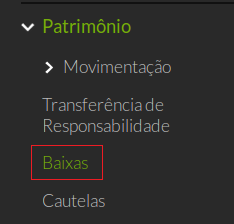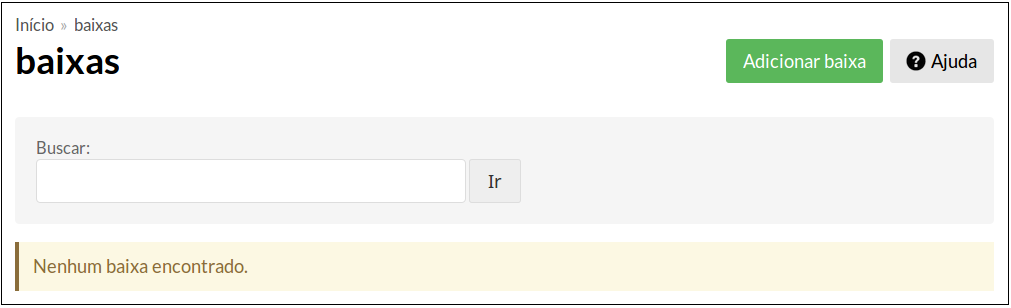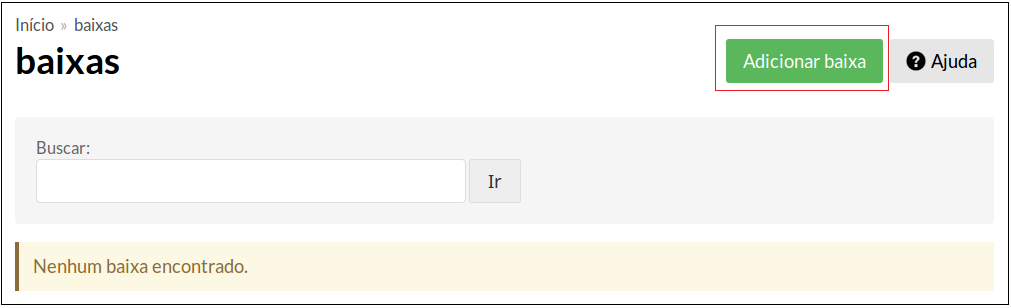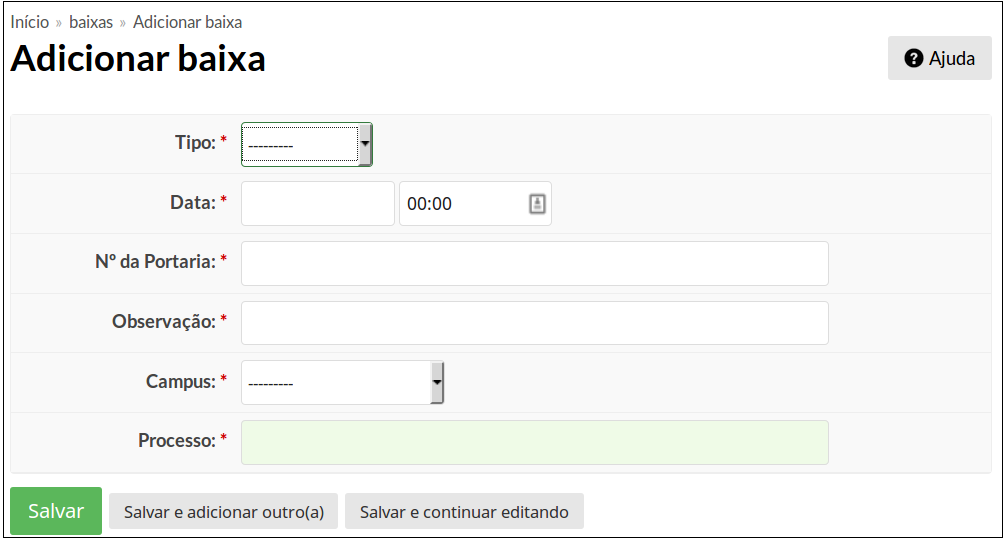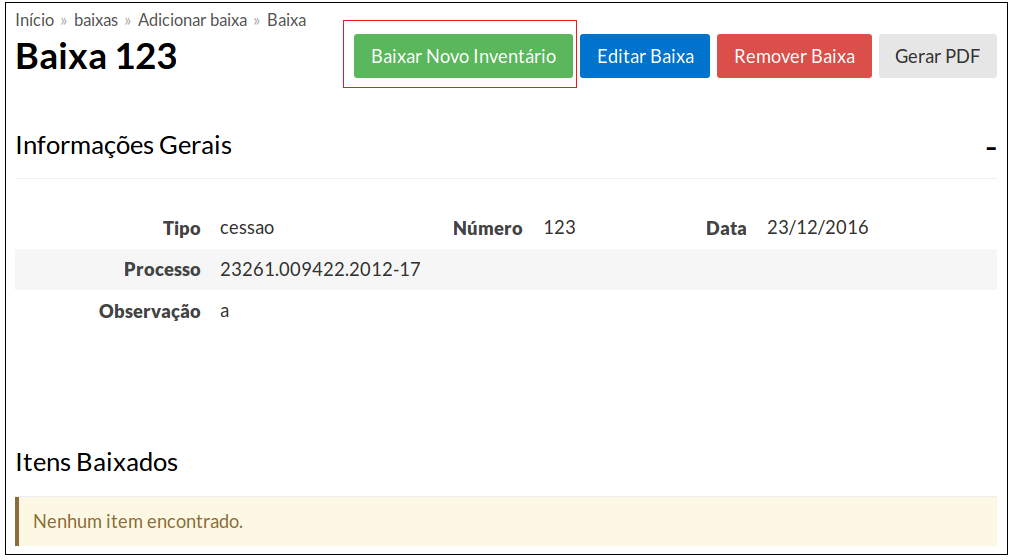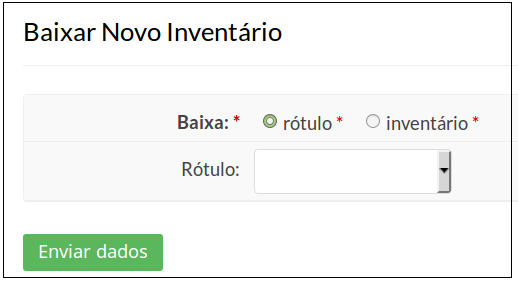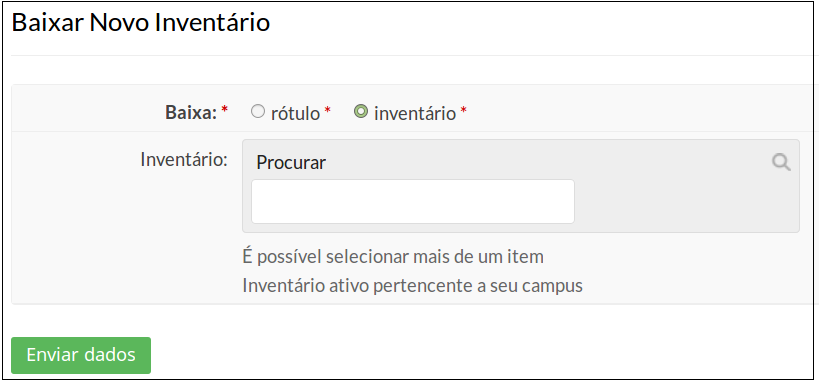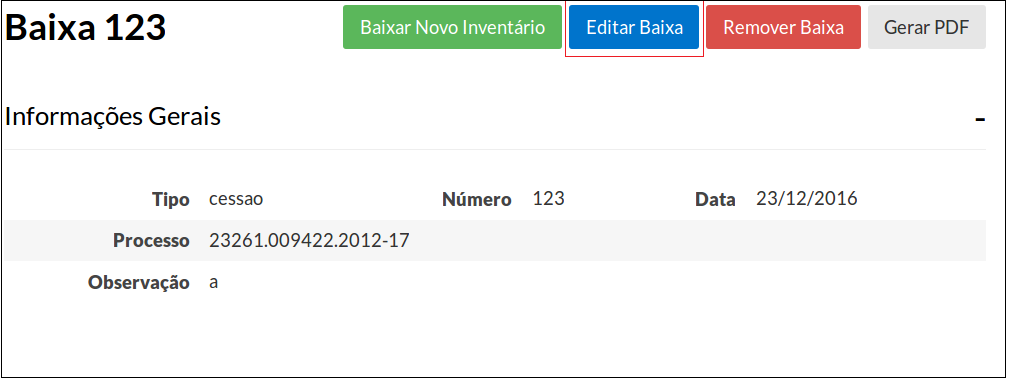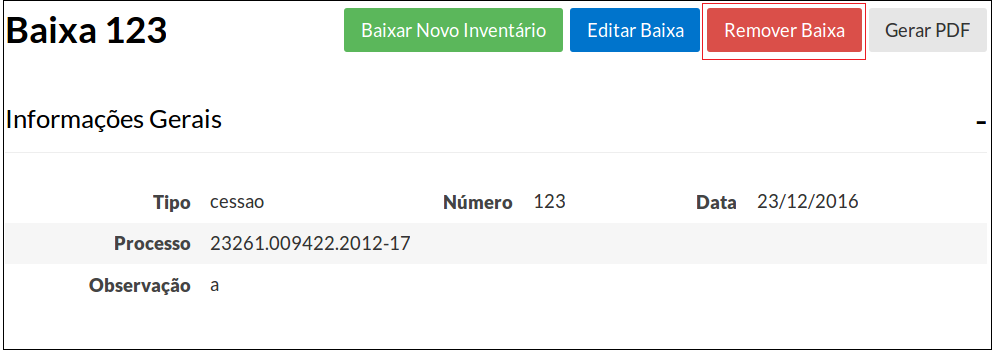7.6. SUAP/Patrimônio - Baixa
7.6.1. Conceitos
| Conceito | Definição |
|---|---|
| Baixa | Procedimento que consiste na exclusão de bens do acervo patrimonial do IFCE, por desfazimento ou alienação, sob a forma de: transferência, cessão, doação, permuta, dação em pagamento, perda, venda, inutilização ou abandono, e, contabilmente, gera registro de diminuição do saldo da conta patrimonial; (Art 2º, Manual de Gestão de Materiais - IFCE) É a saída do bem do acervo patrimonial. |
7.6.2. Situações de baixa no SUAP
| Situação | Descrição |
|---|---|
| Por cessão | procedimento para baixa de bens patrimoniais em que a entidade financiadora ou a pessoa física não concede a continuidade da utilização do bem. |
| Por doação | procedimento para baixa de bens patrimoniais doados para entidades declaradas de utilidade pública, órgãos ou entidades da Administração Pública, permitida exclusivamente para fins e uso de interesse social sem fins lucrativos. |
| Por inservíbilidade | procedimento para baixa de bem patrimonial, sem condição de uso, obsoleto, avariado, em estado irrecuperável ou que o orçamento para o seu conserto seja igual ou superior a 50% do seu valor de mercado (critério antieconômico), de acordo com Decreto 99.658, de 30/10/1990, artigo 3º, parágrafo único. |
| Outras | erros de tombamento, perdas, extravios, furto, sinistro (ações da natureza), roubo |
7.6.3. Listagem de Baixa
A listagem das Baixas realizadas pode ser feita indo no menu “Patrimônio” → “Baixas” (Figura 1).
Será exibida uma tela semelhante à apresentada na Figura 2.
7.6.4. Adicionar Baixa
Para adicionar uma baixa, vá ao menu Patrimônio → Baixa → Listar (Figura 3).
Será exibida uma tela semelhante à apresentada na Figura 4.
No canto superior direito, clique no botão “Adicionar Baixa” (Figura 5).
Ao clicar nesse botão será exibida a tela a seguir (Figura 6):
Deverão ser informados os seguintes dados:
| Campo | Descrição |
|---|---|
| Data | |
| Observação | - |
| Tipo | Escolher entre as opções: Cessão; Doação; Inservível. |
| Nº da Portaria | - |
| Processo | informar o nº do processo (módulo do protocolo) |
Após concluir o preenchimento dos campos clique em um dos botões a seguir:
| Botão | Ação |
|---|---|
| Salvar | para salvar e concluir o cadastro da baixa. |
| Salvar e adicionar outro | para salvar e adicionar outra baixa |
| Salvar e continuar editando | para salvar e continuar editando a baixa |
Será exibida a mensagem a seguir, que indica que a baixa foi realizada com sucesso (Figura 7).
7.6.6. Adicionar inventário à Baixa
Após adicionar uma Baixa, ainda não existem itens cadastrados.
Para adicionar itens a uma baixa, clique no botão “Baixar novo Inventário” (Figura 8).
A baixa pode ser feita de duas formas:
| Rótulo | ao selecionar esta opção, deverá ser digitado o nome de um Rótulo para que se possa realizar a baixa de um conjunto de inventários (Ex.: IMPRESSORAS DA REITORIA COM DEFEITO). |
| Inventário | ao selecionar esta opção, deverá ser digitado o nome de um inventário ativo pertencente ao seu campus, para que se possa realizar a baixa. |
Após selecionar e preencher os campos, clique no botão “Enviar dados”.
7.6.7. Editar Baixa
Com uma baixa selecionada, clique no botão “Editar Baixa” localizado num canto superior direito da tela (Figura 11).
Será exibido um formulário com os dados a serem alterados.
Seu preenchimento assemelha-se ao processo de Adicionar Baixa.
7.6.8. Remover Baixa
Com uma baixa selecionada, clique no botão “Remover Baixa” localizado num canto superior direito da tela (Figura 12).
7.6.8. Observações
OBS: não é permitido alterar baixas que não são do seu campus em hipótese alguma se deve jogar fora um bem permanente do IFCE. O departamento de patrimônio deverá ser notificado para que faça a retirada do Bem e também todos os trâmites necessários para a baixa patrimonial e o desfazimento adequado do bem.